
Je crois que les amis qui ont déjà utilisé Win10 doivent être habitués à faire glisser une fenêtre vers une autre pour les fusionner, ou à importer directement des images, etc. Alors, comment configurer le glisser-déposer dans la fenêtre Win11.
1. Le glisser-déposer de la fenêtre Win11 nécessite que le logiciel lui-même prenne en charge le glisser-déposer.
2. Par exemple, la plupart des navigateurs peuvent fusionner ou séparer par glisser-déposer.
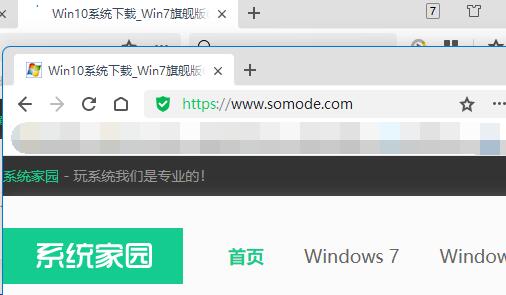
3. Faites glisser une fenêtre vers le côté droit de l'écran pour obtenir un effet d'écran partagé multitâche.
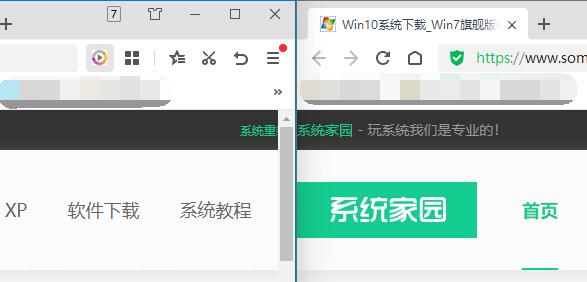
4. Cependant, le "glisser dans la barre des tâches" a été annulé dans win11
5 En d'autres termes, nous n'avons aucun moyen de faire glisser directement les icônes de la barre des tâches vers la fenêtre.
6. Cependant, Microsoft a précédemment déclaré qu'il envisageait de restaurer cette fonction, mais il n'y a pas encore de nouvelles claires.
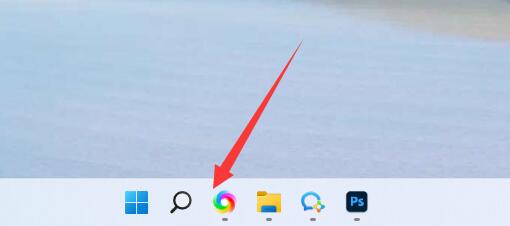
Ce qui précède est le contenu détaillé de. pour plus d'informations, suivez d'autres articles connexes sur le site Web de PHP en chinois!
 Solution d'erreur inattendue IIS 0x8ffe2740
Solution d'erreur inattendue IIS 0x8ffe2740
 format flac
format flac
 Quelles sont les plateformes de e-commerce ?
Quelles sont les plateformes de e-commerce ?
 La différence entre ++a et a++ en langage C
La différence entre ++a et a++ en langage C
 Où dois-je indiquer mon lieu de naissance : province, ville ou comté ?
Où dois-je indiquer mon lieu de naissance : province, ville ou comté ?
 Quelle est la différence entre 5g et 4g
Quelle est la différence entre 5g et 4g
 Comment utiliser la recherche magnétique BTbook
Comment utiliser la recherche magnétique BTbook
 Comment configurer la variable d'environnement path en Java
Comment configurer la variable d'environnement path en Java